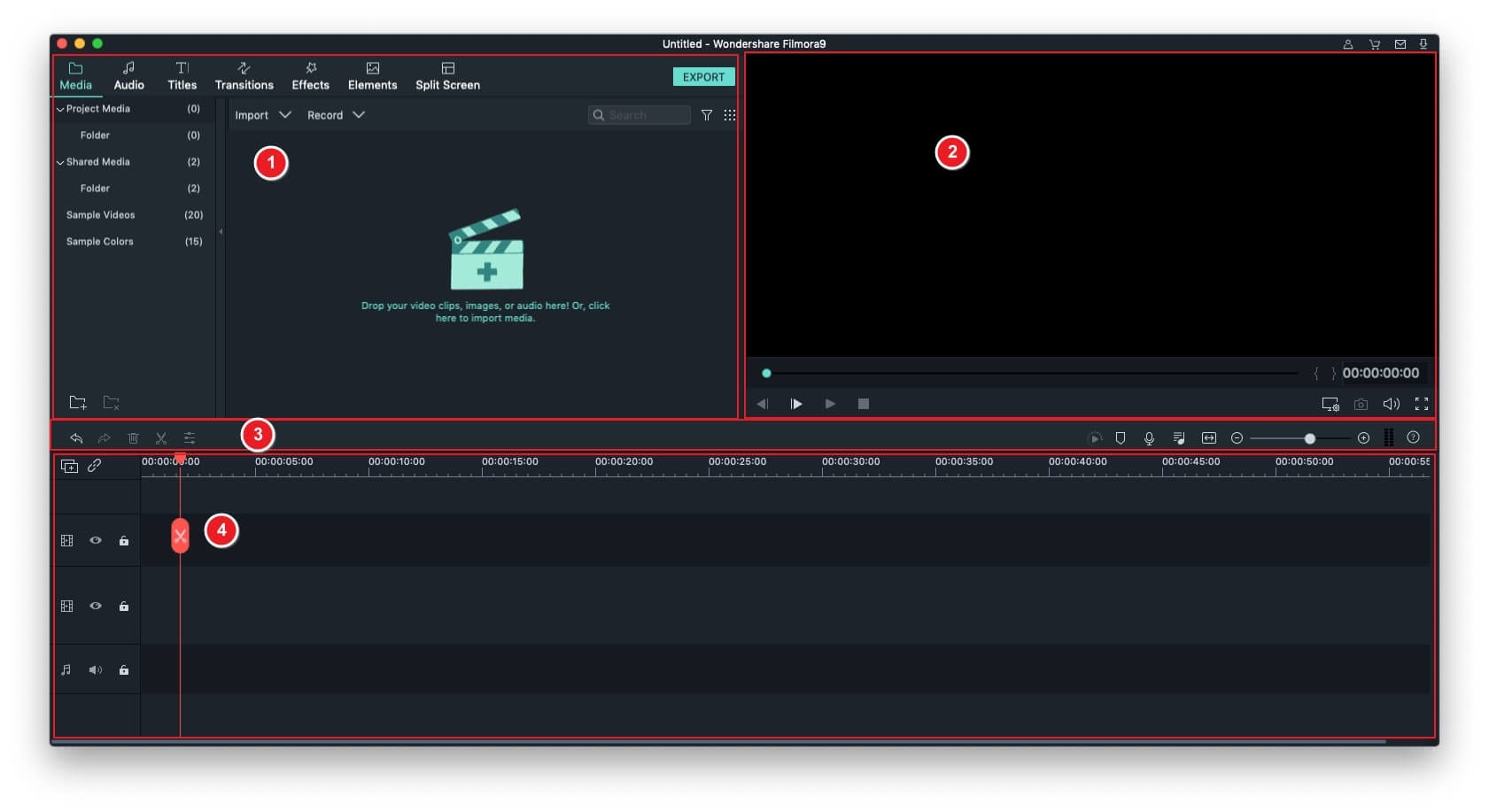Wondershare Filmora für Mac ist eine Videobearbeitungssoftware, mit der Sie in nur wenigen einfachen Schritten kreative und elegante Videos erstellen können. Mit Filmora können Sie eine große Auswahl an Spezialeffekten, Übergängen und animierten Titeln in eine benutzerfreundliche Bearbeitungszeitleiste mit bis zu 100 Videospuren ziehen. Sehen Sie sich dieses Video an, um mehr zu erfahren:
Hinweis: Dies ist das neueste Benutzerhandbuch für Filmora für Mac. Wenn Sie Version 8.x verwenden, überprüfen Sie dies bitte PDF-Anleitung.
Laden Sie sich Filmora hier herunter:
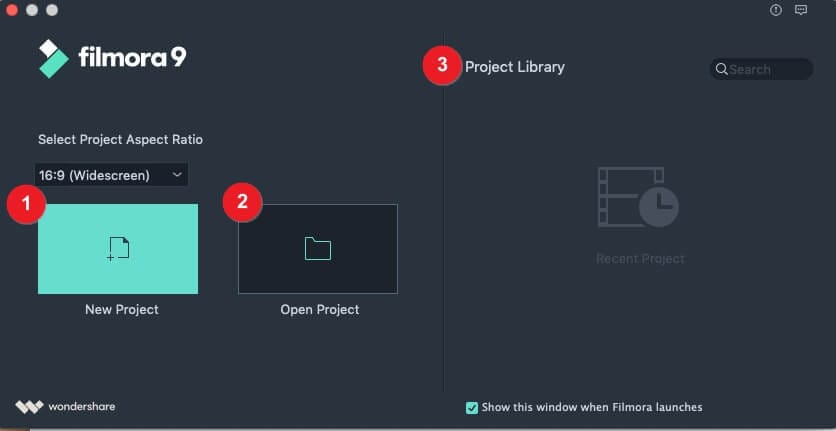
Neues Projekt erstellen
Klicken Sie auf "Neues Projekt", wenn Sie ein komplett neues Videoprojekt starten möchten.
Vorhandenes Projekt öffnen
Klicken Sie auf "Projekt öffnen", um aus den auf Ihrem Computer gespeicherten Projekten (.wfp-Dateien) auszuwählen.
Projktbibliothek
In der Projektbibliothek sehen Sie Ihre neuesten Projekte nach dem Datum ihrer letzten Änderung sortiert. Doppelklicken Sie auf ein Projekt, um es zu öffnen. Sie können Projekte auch löschen, indem Sie auf das Papierkorbsymbol rechts im Fenster klicken.
Die Eingabe eines Projektnamens in die Suchleiste ist eine weitere Möglichkeit, ein bestimmtes Projekt zu finden.